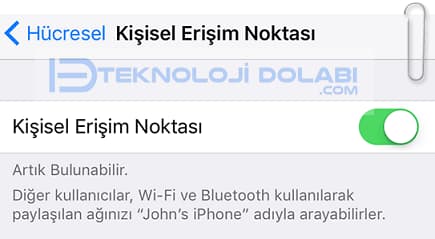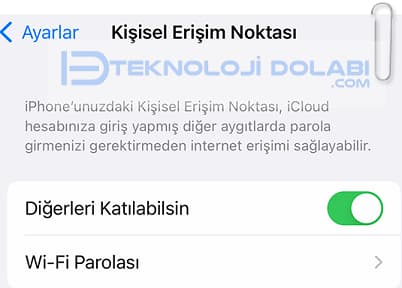iPhone kişisel erişim noktası açılmıyorsa yazımızdaki bir kaç sorun giderme yöntemini deneyebilirsiniz.
Kişisel erişim noktası (Personal Hotspot), iPhone’un hücresel veri bağlantısını başka bir cihazla paylaşmanıza olanak tanır. Kişisel erişim noktası, iPhone’unuzu bir Wi-Fi ortak erişim noktasına dönüştürmek için hücresel verileri kullanır. Diğer cihazlar kişisel erişim noktanıza bağlanıp web’de gezinirken, cep telefonu tarifenizdeki hücresel verileri kullanırlar.
iPhone’unuz kişisel erişim noktasını etkinleştiremediyse, ortak erişim noktanız bulunamıyorsa veya başka bir erişim noktası sorunuyla karşılaşıyorsanız yazımızı okumaya devam edin.
iPhone Kişisel Erişim Noktası Açılmıyor
- Kişisel erişim noktasını kapatın ve tekrar açın
- Başkalarının katılmasına izin ver seçeneğinin açık olduğundan emin olun
- Hücresel veriyi kapatıp açın
- Uçak modunu açıp kapatın
- iPhone’u yeniden başlatın
- iOS’u güncelleyin
- Ağ ayarlarını sıfırlayın
- iPhone’u sıfırlayın
- Apple servis merkezine gidin
Kişisel erişim noktasını kapatın ve tekrar açın
Bazen kişisel erişim noktasını kapatıp açmak iPhone’da hotspot’un çalışmasını engelleyen küçük bir yazılım sorununu çözebilir.
- Ayarlar > Kişisel Erişim Noktası’na dokunun ve kapatıp tekrar aktifleştirin.
Başkalarının katılmasına izin ver seçeneğinin açık olduğundan emin olun
Ayarlar > Kişisel Erişim Noktası’na dokunun > Başkalarının Katılmasına İzin Ver seçeneğini kapalıysa AÇIk konuma getirin.
Hücresel veriyi kapatıp açın
iPhone kişisel erişim noktası açılmıyorsa, kişisel erişim noktası (Personal Hotspot) ile ilgili yaşadığınız bu sorun, iPhone’unuzun hücresel veri ağlarına olan bağlantısıyla ilgili olabilir. Telefonunuz ağlara bağlanmada sorun yaşıyorsa Kişisel Erişim Noktasının çalışması da engellenir.
- Ayarlar > Hücresel’e dokunun > Hücresel Veri kaydırıcısını kapatıp açarak sıfırlayın.
Uçak modunu açıp kapatın
- Ayarlar’a girin ve Uçak Modu > Açık konuma getirin
On saniye bekleyin ve ardından Uçak Modu > Kapalı konuma getirin.
iPhone’u yeniden başlatın
iPhone’un basit bir şekilde yeniden başlatılması bir çok sorunu çözebilmektedir. Bunu denemenizi öneririz.
iOS’u güncelleyin
iOS’un her yeni sürümü hata düzeltmeleri içerir. iPhone’unuzun Kişisel Bağlantı Noktası, bir iOS güncellemesiyle giderilen bir hata nedeniyle çalışmıyor olabilir. Sorununuzu çözüp çözmediğini görmek için iOS’un en son sürümünü yükleyin.
Ağ ayarlarını sıfırlayın
iPhone’unuzun kişisel erişim noktası çalışmıyorsa, yalnızca ağ ayarlarını silmeniz sorunun çözümü için yeterli olabilmektedir.
- Ayarlar > Genel > Sıfırla > Ağ Ayarlarını Sıfırla seçeneğine gidin.
iPhone’u sıfırlayın
Son çözüm, iPhone’unuzu sıfırlamaktır.
Ayarlar > Genel > iPhone’u Sıfırla > Sıfırla > Tüm Ayarları Sıfırla seçeneğine gidin .
Bu, herhangi bir veriyi silmeden iPhone’unuzun tüm ayarlarını varsayılan durumuna geri yükler.
Apple servis merkezine gidin
iPhone kişisel erişim noktanız hala çalışmıyorsa bir donanım sorunuyla karşı kaşıyasınız demektir. Bir Apple Store’a veya Yetkili Servisine giderek sorununuzun çözümünü talep etmelisiniz.